PS怎么绘制彩色的小锦旗? PS锦旗的画法
ps中想要绘制一个锦旗的图形,该怎么绘制呢?下面我们就来看看ps画旗帜的教程。

1、新建文件,给背景填充你喜欢的颜色
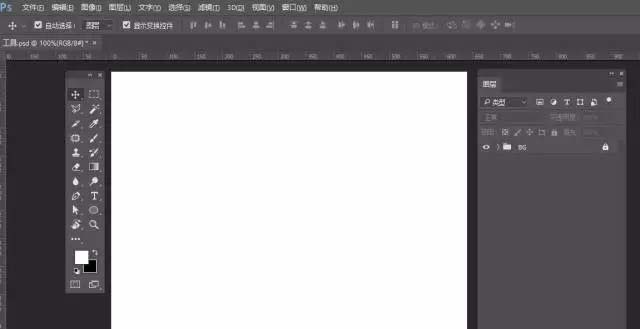
2、首先选择圆角矩形工具,画一个圆角矩形,去掉描边,设置填充颜色
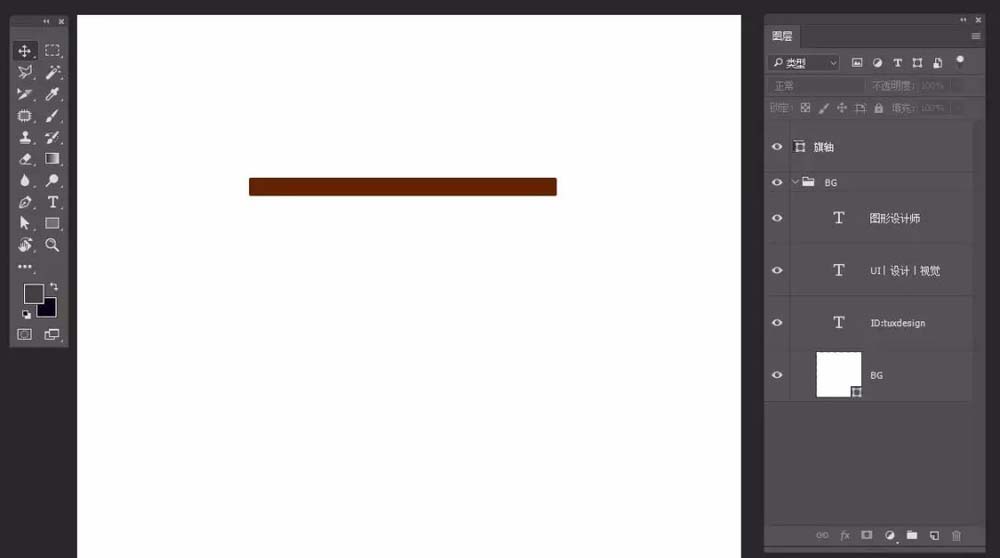
3、选择矩形工具,画一个矩形,去掉描边,设置填充颜色,充当旗面
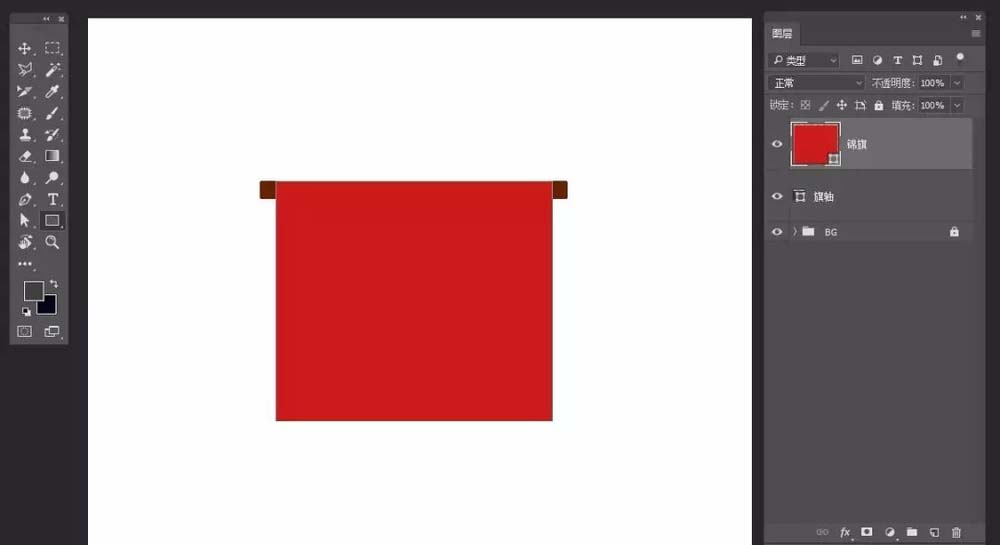
4、选择钢笔工具,在旗面上,添加描点,选择直接选择工具,修改描点,给锦旗造型
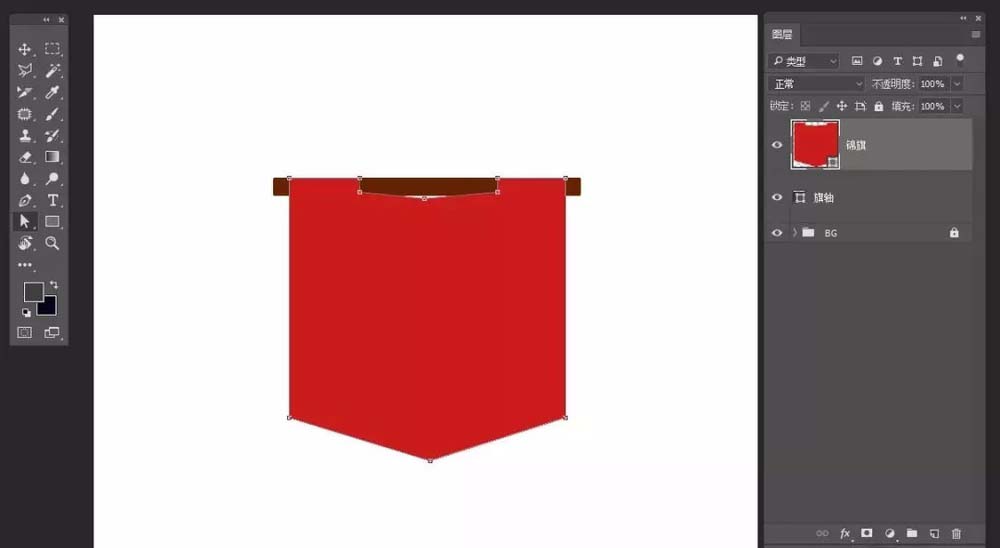
5、添加锦旗的金色镶边,选择矩形工具,画两个矩形,去掉描边,设置填充,就好了
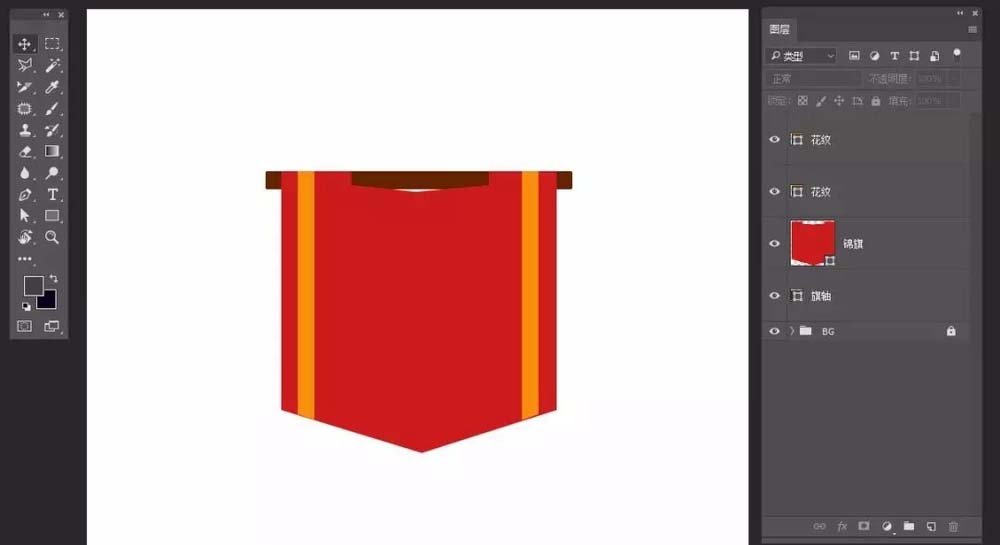
6、到这里,基本造型就做完了,下面是我们给锦旗塑造质感的过程,我们知道锦旗一般大多数都是布做的,所以我们就把它做出布的质感出来,我们先的锦旗图层上面新建一个图层,把图层建立剪切蒙版
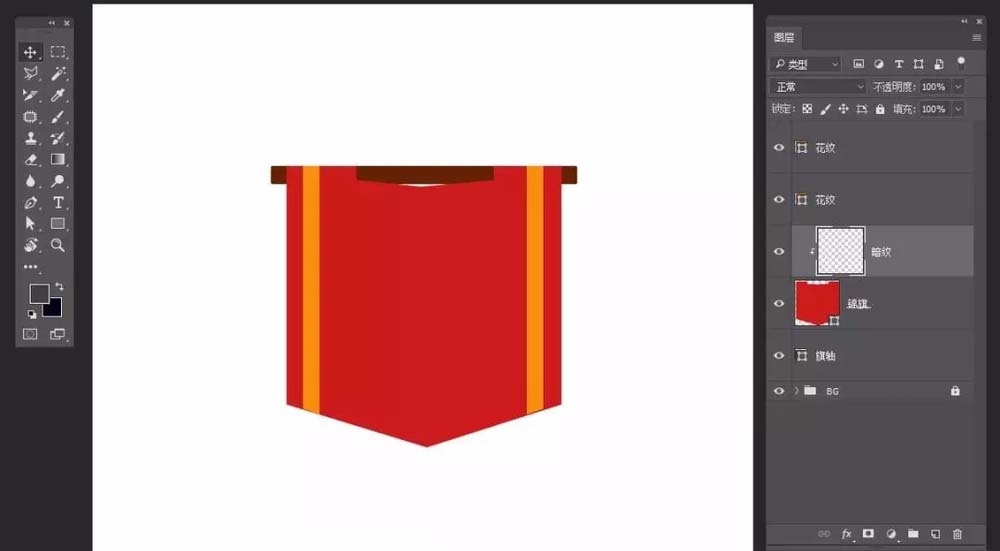
7、选择柔软边缘的笔刷,设置前景色比锦旗旗面深的颜色,在暗纹图层上,根据布纹走向,添加纹理质感
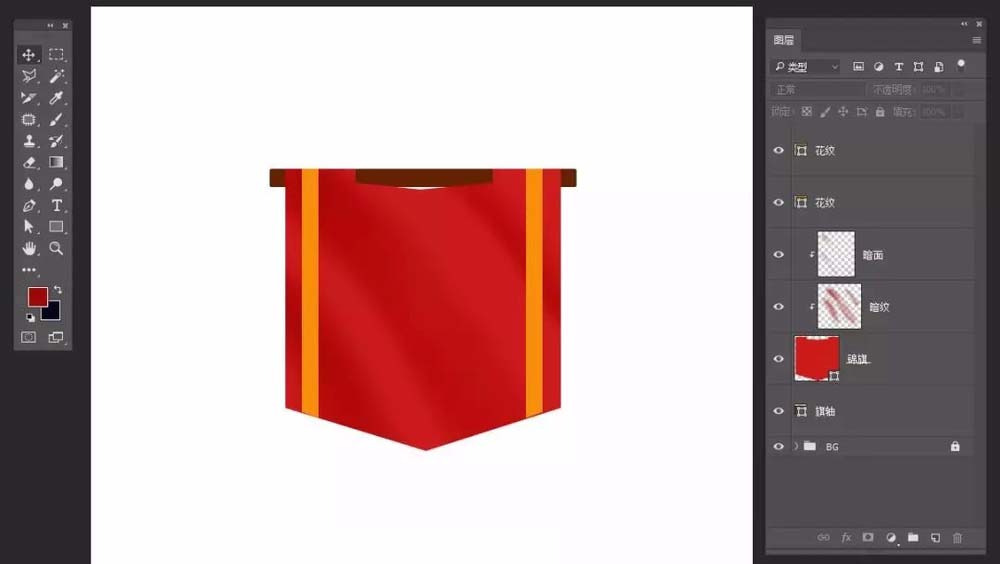
8、同样的方法,添加高亮面纹路,选择比较鲜艳的红色,多建图层塑造
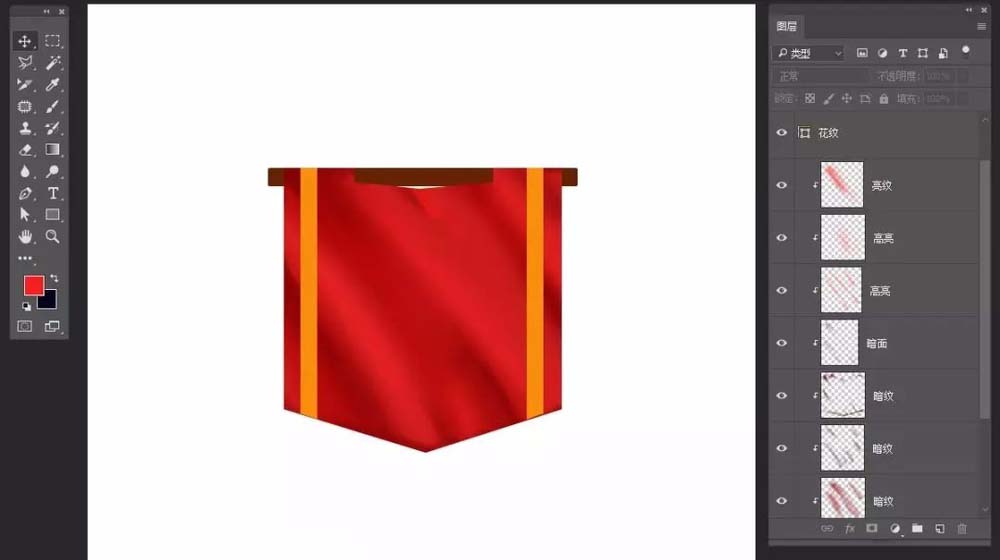
9、给金色镶边塑造质感,同也是新建图层,建立剪切蒙版,在剪切蒙版上用不同明度的金色塑造
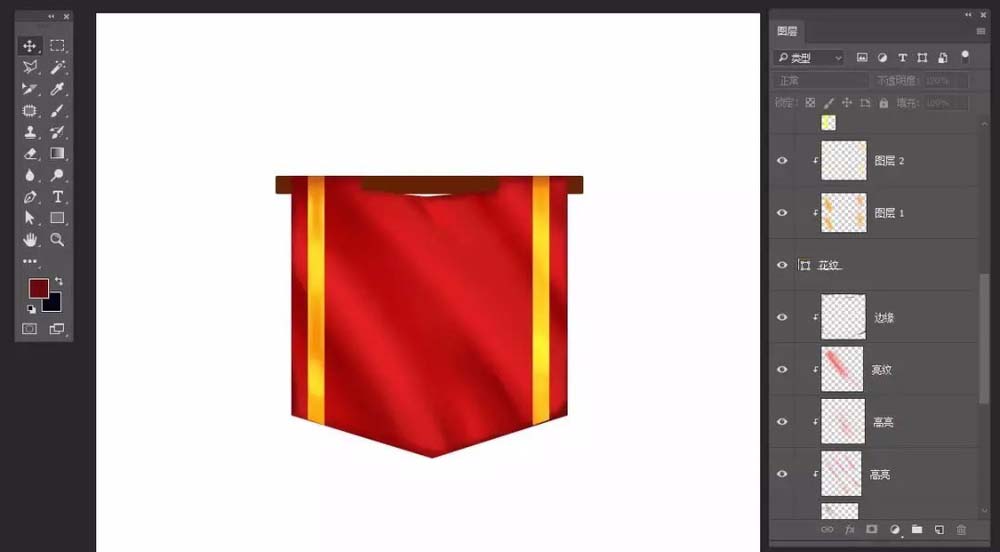
10、处理挂轴
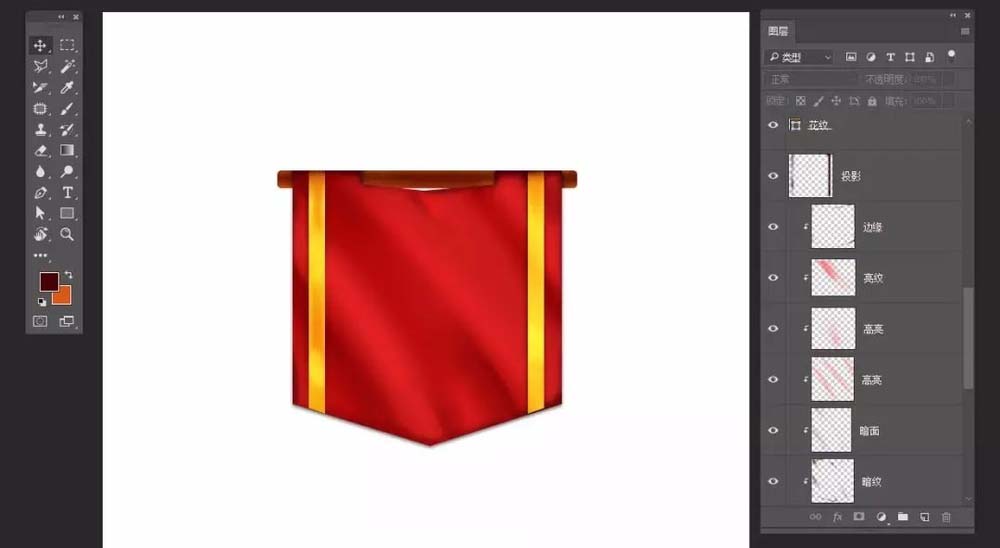

以上就是ps画小锦旗的方法,希望大家喜欢,请继续关注PSD素材网(www.PSD.cn)。
-

PS怎么设计平面小人牌? PS画人形指示图标的方法
2022-10-04 11
-

PS怎么绘制圆形的wifi标志牌?
2022-10-04 16
-
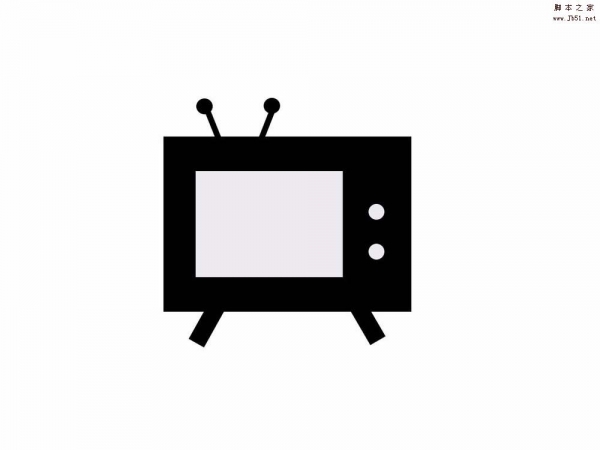
PS怎么画电视机图案? PS电视机图标的制作方法
2022-10-04 98
-
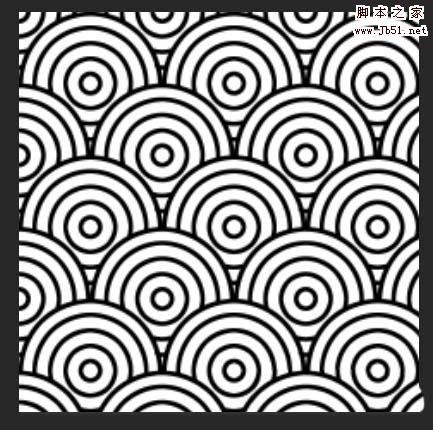
PS怎么载入pat格式的图案? PS中pat图案的载入方法
2022-10-04 622
-

PS怎么给产品标尺寸?用PS给莲蓬头产品图片标注尺寸教程
2022-10-04 40
-
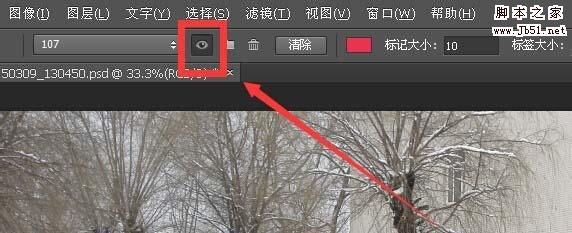
PS计数工具怎么用? PS计数工具统计个数的教程
2022-10-04 37
-
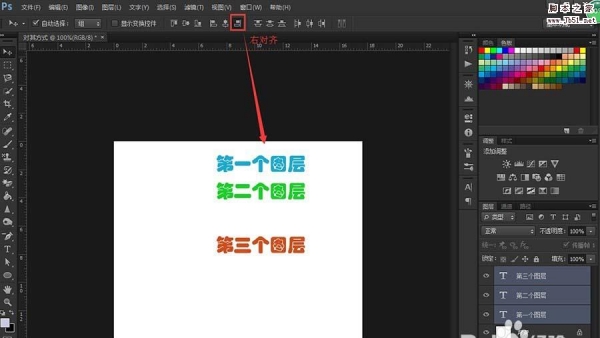
PS不同图层中的文字怎么对齐? PS图层对齐的教程
2022-10-04 19
-

PS怎么给夜空下发光的玻璃瓶添加萤火虫?
2022-10-04 11
-

PS设计商品的优惠吊牌? PS设计吊牌的教程
2022-10-04 26
-

PS怎么设计奖台奖杯? PS绘制领奖台的教程
2022-10-04 12
-

PS怎么画摄影机图标? PS中画摄像机图形的教程
2022-10-04 22
-
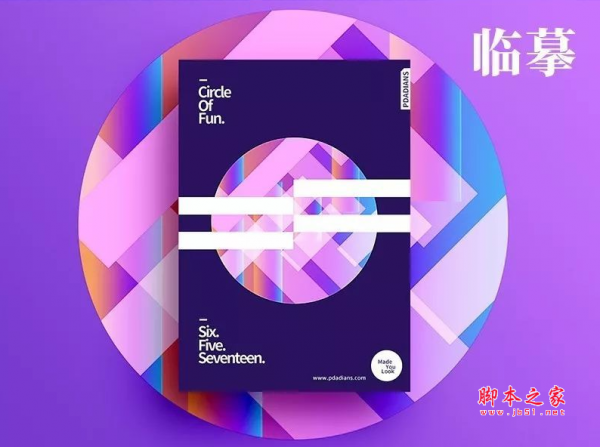
PS临摹渐变为主题色彩的配色排版海报教程
2022-10-04 5
-
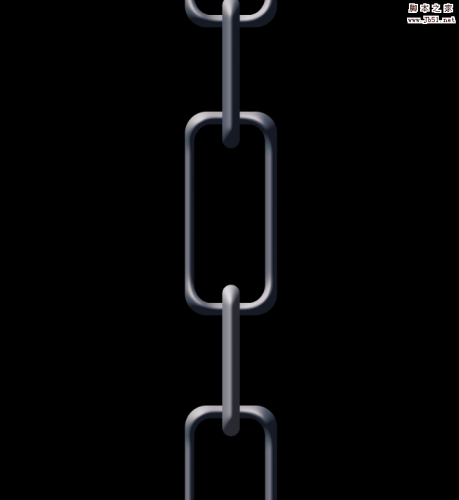
PS怎么绘制逼真的铁链? PS铁链的制作方法
2022-10-04 538
-

PS怎么设计中国风的传统美食广告横幅?
2022-10-04 9
-

PS怎么使用3D功能孩纸镂空球体?
2022-10-04 8
-

PS怎么设计一款情人节吊牌? PS设计情人节小图形的教程
2022-10-04 15
-

PS怎么设计熊猫图案的吉祥物? PS熊猫吉祥物的设计方法
2022-10-04 25
-

PS怎么设计红酒广告横幅? PS设计红酒广告的教程
2022-10-04 6
-
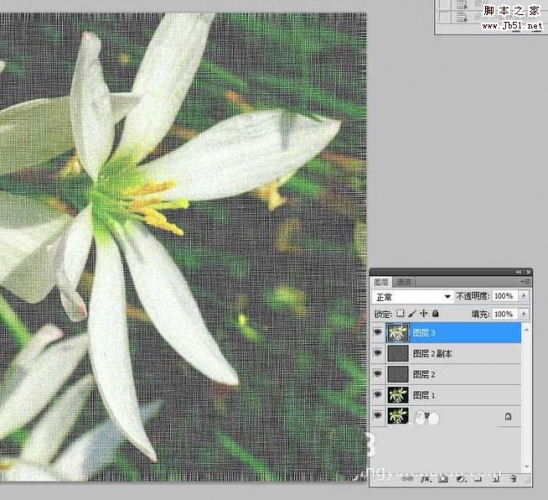
PS怎么给图片添加棉布的纹理效果?
2022-10-04 23
-

PS怎么设计情人节贺卡? PS中设计情人节海报的教程
2022-10-04 19
-

PS怎么大树添加斑点光源? PS制作发光树的教程
2022-10-04 7